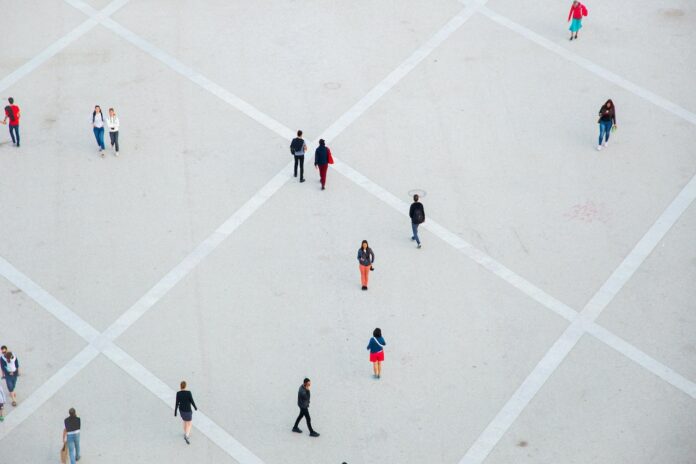
Chcesz umożliwić Mapom Google jak najdokładniejsze wykrywanie Twojej lokalizacji (niebieski punkt)? Chcesz otrzymywać aktualne informacje np. o korkach ulicznych, spersonalizowane rekomendacje o tym kiedy musisz wyjść z domu aby dotrzeć na wyznaczone miejsce o określonej godzinie? Chcesz skorzystać z osi czasu Twoich lokalizacji aby znaleźć np. zgubiony telefon? Nic trudnego! Wystarczy w ustawieniach telefonu iPhone włączyć usługi lokalizacyjne. Jak to zrobić? Łap krótką instrukcję krok po kroku!
Zrzuty z ekranu zostały wykonane na podstawie telefonu iPhone 13Pro. System – iOS 16.3
- Przejdź do ustawień telefonu, klikając na ikonę zębatego koła;
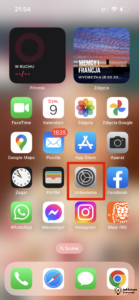
- Przejdź do obszaru „Prywatność i ochrona” a następnie kliknij na zakładkę „Usługi lokalizacji”;

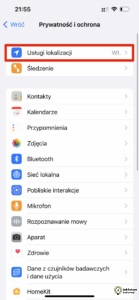
- Upewnij się, że usługi lokalizacyjne są włączone (powinien być widoczny zielony suwak – jeśli jest szary, przesuń go w prawą stronę);
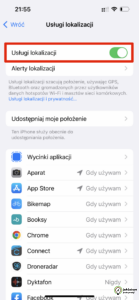
- Przewiń stronę w dół, aby znaleźć aplikację Google Maps;
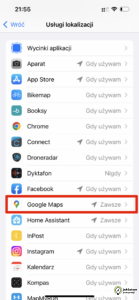
- Kliknij na Google Maps a następnie wybierz opcję „Zawsze” (umożliwia dostęp do Twojej lokalizacji, nawet gdy aplikacja działa w tle);
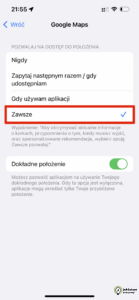
- Przesuń suwak w prawą stronę przy opcji „Dokładne położenie” jeśli chcesz pozwolić mapom Google na używanie Twojej dokładnej lokalizacji (jeśli ta opcja jest wyłączona, wówczas aplikacja może określić jedynie Twoje przybliżone położenie). Gotowe!
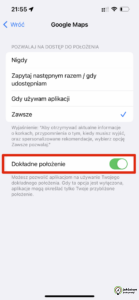
Pytania?
Dokładamy starań aby pomóc w możliwie przystępny sposób, ale musimy pamiętać iż rozwiązania technologiczne zmieniają się bardzo szybko. Tak więc, jeżeli spróbowałeś/aś postępować zgodnie z naszym poradnikiem a problem nadal występuje. Być może potrzebujesz dodatkowych wskazówek… lub zauważyłeś/aś, że instrukcja nie jest już aktualna i wymaga odświeżenia? Daj nam znać! Skorzystaj z jednej z dostępnych z opcji: skomentuj w polu poniżej lub wyślij do nas wiadomość, korzystając z formularza MAM PYTANIE




